PS怎么绘制一个滑稽的qq表情? PS绘制表情的教程
ps中设计qq表情很简单,使用布尔运算很好实现,下面我们就来看看详细的教程。
1、进入ps选择矢量图形工具。拉动鼠标的同时按住shift可以保证图形等比例变形。
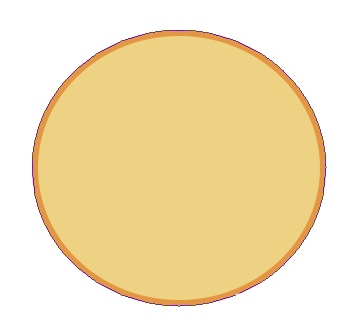
2、用渐变工具调试好表情包的色彩。
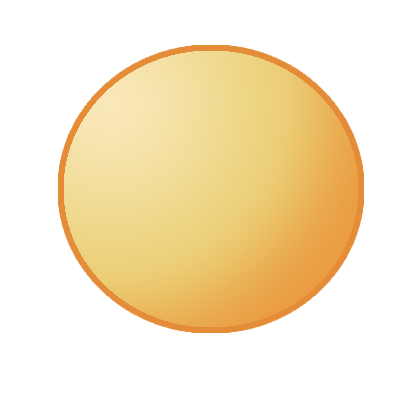
3、用椭圆工具画出眼睛。并用直接选择工具和路径选择工具,调好眼睛的形状。
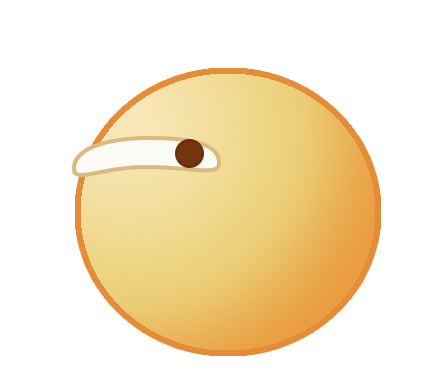
4、接下来用椭圆工具+shift画出眉毛,再按住alt建一个椭圆。这里就是布尔运算里的减去。上面一层的圆减去了下面一层的圆。
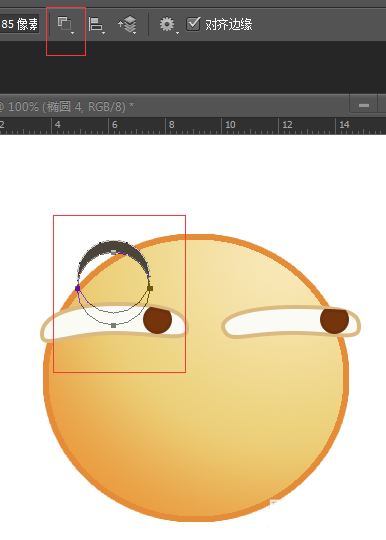
5、嘴巴和腮红用同样的方式绘制。

6、最后再给表情包添上细节。(高光、阴影等等)

以上就是ps中绘制qq表情的教程,希望大家喜欢,请继续关注PSD素材网(www.PSD.cn)。
-

PS不能选中矢量图的路径锚点该怎么办?
2022-10-04 13
-
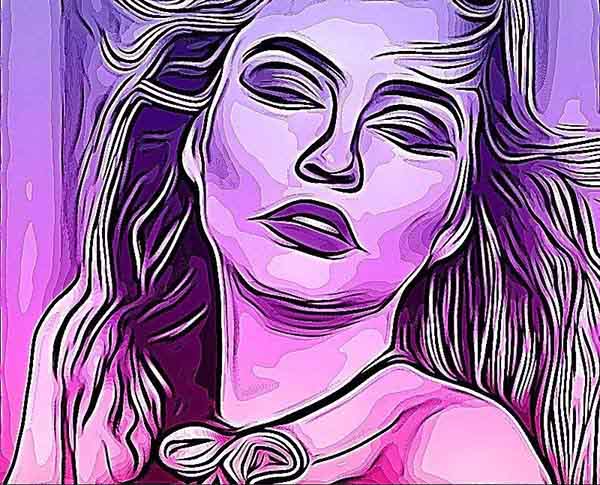
PS怎么给图片制作Vexel艺术效果?
2022-10-04 9
-
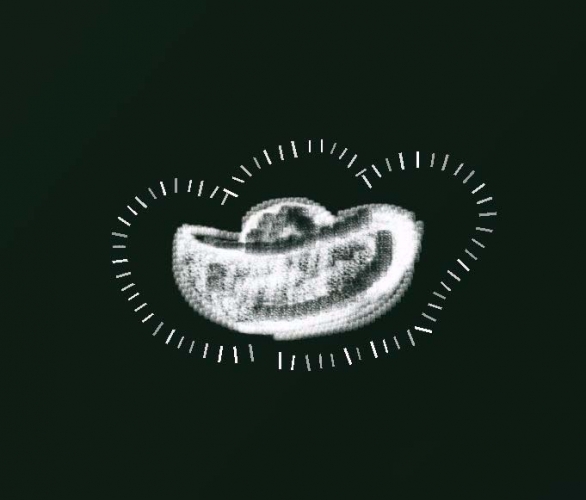
PS怎么给图形添加粉笔线描边效果?
2022-10-04 9
-

PS怎么设计骷髅海盗图片? PS还导图的教程
2022-10-04 13
-
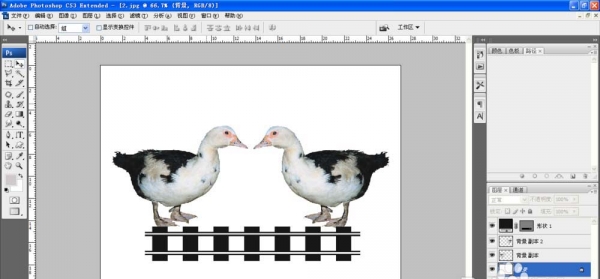
PS怎么制作对称的鸭子? PS设计对称图形的教程
2022-10-04 21
-
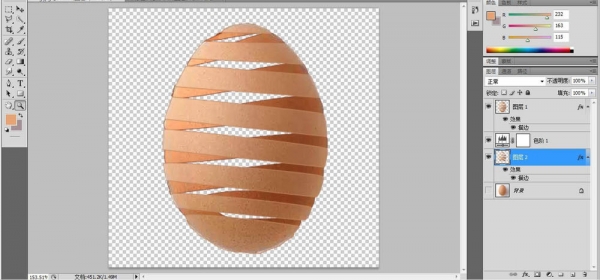
PS怎么做蛋壳镂空效果?PS制作螺旋镂空鸡蛋壳教程
2022-10-04 34
-
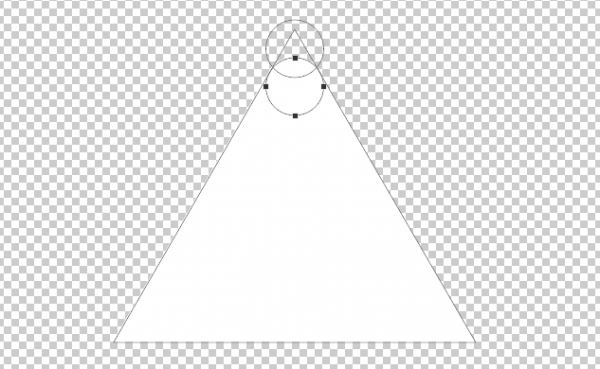
PS怎么画圆角三角形? PS利用圆画圆角三角形的教程
2022-10-04 133
-

PS怎么设计卡通蝴蝶结女孩图形?
2022-10-04 5
-
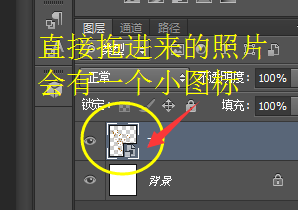
PS图片拖到另一个图层的小标记怎么去掉?
2022-10-04 9
-

PS怎么设计创意多彩的光圈特效?
2022-10-04 9
-

PS文字怎么自动换行? PS段落文字自动换行的技巧
2022-10-04 38
-

PS怎么画小恐龙简笔画? PS画恐龙的教程
2022-10-04 13
-

PS怎么设计立体的红色水滴? PS设计水滴图形的教程
2022-10-04 5
-
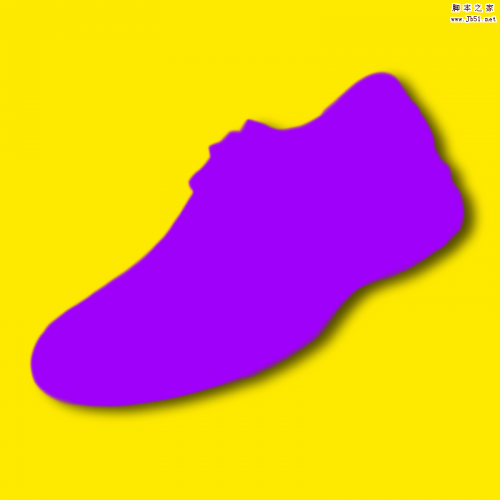
PS怎么给鞋子剪影添加阴影? PS鞋子阴影的制作方法
2022-10-04 15
-

PS怎么画香蕉简笔画? PS钢笔工具画香蕉的教程
2022-10-04 28
-

PS怎么画卡通皇冠? PS国王皇冠的绘制方法
2022-10-04 104
-

PS怎么制作类似太极图形的图案?
2022-10-04 8
-

PS怎么挖空图片中的手掌? PS挖空效果的教程
2022-10-04 13
-

PS怎么设计淘宝促销标签? PS制作标签的教程
2022-10-04 15
-
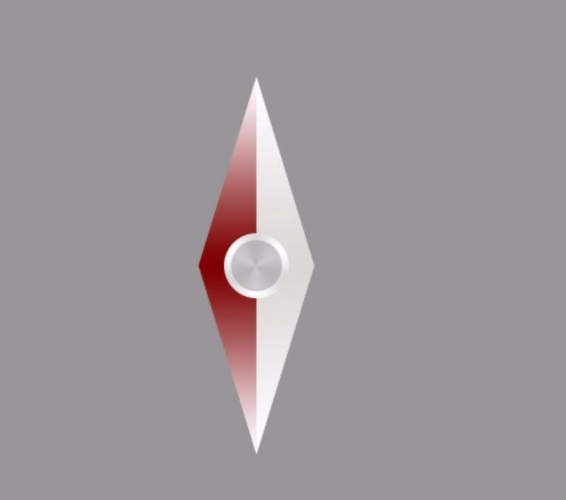
PS怎么绘制指南针? PS画指南针的教程
2022-10-04 227
-

PS怎么设计可爱的心形情人节元素?
2022-10-04 6